So öffnen Sie eine CAF-Datei unter Windows
Die Navigation durch verschiedene Dateiformate kann entmutigend sein, vor allem, wenn es sich um weniger verbreitete Formate wie CAF-Dateien handelt. In diesem Leitfaden gehen wir auf die Feinheiten von CAF-Dateien ein und geben Ihnen detaillierte Anweisungen, wie Sie sie auf Windows-Systemen öffnen können.
Ganz gleich, ob Sie ein Gelegenheitsnutzer oder ein technikbegeisterter Anwender sind, ein Verständnis des CAF-Dateiformats und seiner Zugänglichkeit unter Windows kann Ihr digitales Erlebnis optimieren.
Teil 1. Was ist eine CAF-Datei?
CAF, oder Core Audio Format, ist ein vielseitiges Audiodateiformat, das von Apple Inc. entwickelt wurde. Es wird üblicherweise zum Speichern von Audiodaten in professionellen und Multimedia-Anwendungen verwendet. Zu den wichtigsten Merkmalen von CAF-Dateien gehören:
- CAF-Dateien unterstützen hochauflösende Audioformate und sind daher ideal für professionelle Audioaufnahmen und -bearbeitungen.
- CAF-Dateien können mehrere Audiospuren sowie Metadaten und Zeitstempel in einer einzigen Datei speichern, was die Dateiverwaltung und -organisation vereinfacht.
- CAF-Dateien verwenden verlustfreie Komprimierungsalgorithmen, die sicherstellen, dass die Audioqualität auch nach der Komprimierung erhalten bleibt.
- CAF-Dateien unterstützen eine breite Palette von Audiocodecs, darunter PCM, AAC und Apple Lossless, und bieten somit Flexibilität bei der Audiocodierung und -decodierung.
- CAF-Dateien werden von Apple-Geräten und -Softwareprogrammen nativ unterstützt und sind somit ein integraler Bestandteil des Apple-Ökosystems.
Das Verständnis der Funktionen und Möglichkeiten von CAF-Dateien kann Anwendern helfen, Audiodaten in verschiedenen Multimedia-Projekten effektiv zu verwalten und zu manipulieren. In den folgenden Abschnitten erfahren Sie, wie Sie CAF-Dateien auf Windows-Systemen öffnen und dabei nahtlose Zugänglichkeit und Kompatibilität für die Benutzer gewährleisten können.
Teil 2. Wie öffnet man CAF-Dateien unter Windows?
CAF-Dateien bieten zwar Vielseitigkeit und Qualität bei der Audiospeicherung, können aber nicht direkt auf Windows-Systemen geöffnet werden. Es gibt jedoch Möglichkeiten, CAF-Dateien über Software von Drittanbietern oder Konvertierungsmethoden zu öffnen und zu nutzen. Lassen Sie uns zwei beliebte Methoden zum Öffnen von CAF-Dateien unter Windows kennenlernen:
1. Eine CAF-Datei mit VLC öffnen
VLC Media Player ist ein vielseitiger Multimedia-Player, der eine Vielzahl von Audio- und Videoformaten unterstützt, darunter auch CAF-Dateien. Hier erfahren Sie, wie Sie eine CAF-Datei mit VLC öffnen können:

- 1. Starten Sie den VLC Media Player auf Ihrem Windows-Computer.
- 2. Navigieren Sie zur Registerkarte "Medien" und wählen Sie "Datei öffnen" aus dem Dropdown-Menü.
- 3. Suchen Sie die CAF-Datei, die Sie öffnen möchten, und klicken Sie auf "Öffnen", um die Wiedergabe zu starten.
- 4. VLC dekodiert und spielt den Audioinhalt der CAF-Datei ab, so dass Sie den Inhalt nahtlos anhören können.
Vorteile von VLC
- Vielseitigkeit: VLC unterstützt eine Vielzahl von Multimediaformaten und ist damit eine umfassende Lösung für die Audio- und Videowiedergabe.
- Anpassung: Benutzer können VLC mit verschiedenen Skins und Plugins anpassen, um ihr Multimedia-Erlebnis zu verbessern.
- Plattformübergreifende Kompatibilität: VLC ist für mehrere Betriebssysteme verfügbar, darunter Windows, macOS und Linux.
Nachteile von VLC
- Komplexität der Oberfläche: Die umfangreichen Funktionen von VLC können unerfahrene Benutzer überfordern und zu Schwierigkeiten bei der Navigation auf der Benutzeroberfläche führen.
- Ressourcenverbrauch: VLC kann beträchtliche Systemressourcen verbrauchen, insbesondere wenn mehrere Instanzen laufen oder hochauflösende Mediendateien abgespielt werden.
- Begrenzte Streaming-Funktionen: VLC unterstützt zwar grundlegende Streaming-Funktionen, bietet aber möglicherweise nicht den gleichen Umfang an Streaming-Funktionen wie dedizierte Medienserver oder -player.
2. öffnen Sie CAF-Dateien mit iTunes
iTunes ist eine weitere Option zum Öffnen von CAF-Dateien auf Windows-Computern, insbesondere für Benutzer, die bereits mit der Software zur Verwaltung ihrer Mediathek vertraut sind.

Vorteile von iTunes
- Integriertes Ökosystem: iTunes lässt sich nahtlos in andere Apple-Geräte und -Dienste integrieren und sorgt so für ein einheitliches Multimedia-Erlebnis.
- Musikverwaltung: iTunes bietet robuste Werkzeuge für die Organisation und Verwaltung von Musiksammlungen, einschließlich Wiedergabelisten, Mediatheken und geräteübergreifender Synchronisierung.
- Zugang zu Apple Music: iTunes ermöglicht den Zugang zum Streaming-Dienst Apple Music, der eine riesige Bibliothek von Songs und Alben bietet, die Sie erkunden können.
Nachteile von iTunes
- Aufgeblähte Software: Im Laufe der Jahre ist iTunes mit zusätzlichen Funktionen aufgebläht worden, was auf manchen Systemen zu Leistungsproblemen und Verlangsamungen führt.
- Eingeschränkte Unterstützung von Dateiformaten: Während iTunes gängige Audioformate unterstützt, kann die Kompatibilität mit weniger gängigen Formaten wie CAF eingeschränkt sein.
- Komplexe Schnittstelle: Die Benutzeroberfläche von iTunes kann für neue Benutzer überwältigend sein, mit zahlreichen Funktionen und Optionen, die nicht sofort intuitiv sind.
Durch den Einsatz von VLC oder iTunes können Benutzer CAF-Dateierweiterungen auf Windows-Systemen öffnen und abspielen und so ihre Multimedia-Fähigkeiten erweitern und ihr Audioerlebnis verbessern.
3. CAF-Dateien mit HitPaw Video Converter konvertieren
Die Konvertierung ist eine weitere Möglichkeit, CAF-Dateien auf dem Windows-System zu erhalten, die dem Benutzer den Zugriff auf Audiodateien in verschiedenen Formaten ermöglicht. Aufgrund seiner Funktionalität, seiner Sicherheitsfunktionen und seiner Benutzerfreundlichkeit ist HitPaw Video Converter die erste Wahl unter den verschiedenen verfügbaren Konvertierungstools.
Warum sollten Sie HitPaw Video Converter wählen, um CAF-Dateien zu konvertieren?
- Funktioniert mit verschiedenen Softwareanwendungen und umfasst eine breite Palette von Video- und Audioformaten.
- Fortschrittliche Algorithmen bewahren die ursprüngliche visuelle und akustische Integrität.
- Ein unkompliziertes Design, das für Benutzer mit unterschiedlichen Kenntnissen zugänglich ist.
- Ermöglicht es dem Benutzer, mehrere Dateien gleichzeitig zu konvertieren und so wertvolle Zeit und Mühe zu sparen.
- Robuste Verschlüsselungsprotokolle, die sicherstellen, dass die Sicherheit der Benutzerdaten gewährleistet ist.
Schritte zum Konvertieren von CAF-Dateien mit HitPaw Video Converter:
Schritt 1:Laden Sie den HitPaw Video Converter auf Ihren Computer herunter.
Schritt 2:Importieren Sie die CAF-Dateien, die Sie konvertieren möchten, indem Sie auf die Schaltfläche "Dateien hinzufügen" klicken.

Schritt 3:Wählen Sie das gewünschte Ausgabeformat aus dem Dropdown-Menü.

Schritt 4:Passen Sie die Konvertierungseinstellungen wie Bitrate, Samplerate und Audiocodec nach Ihren Wünschen an. Um die Audio-Konvertierung zu starten, klicken Sie auf "Konvertieren".

Schritt 5:Suchen Sie nach Abschluss der Konvertierung im angegebenen Ordner nach den konvertierten Audiodateien.

Wenn Sie die oben genannten Schritte ausgeführt haben, können Sie CAF-Dateien ganz einfach in Audioformate konvertieren, die Ihren Vorstellungen entsprechen, und umgekehrt. Dabei profitieren Sie von den starken Fähigkeiten der benutzerfreundlichen Oberfläche von HitPaw Video Converter.
Teil 3. FAQs zu CAF-Dateien
F1: Wie kann ich CAF-Dateien auf einem Mac öffnen?
A1: CAF-Audiodateien können auf dem Mac mit dem integrierten Tool QuickTime Player geöffnet werden. Doppelklicken Sie einfach auf die heruntergeladene CAF-Datei und sie wird im QuickTime Player geöffnet, so dass Sie die Audioinhalte nach Bedarf abspielen und bearbeiten können.
F2: Ist CAF besser als MP3?
A2: Der Vergleich zwischen CAF und MP3 hängt von den jeweiligen Anforderungen und Vorlieben ab. CAF-Dateien bieten Vorteile in Bezug auf die Audioqualität und die Unterstützung fortgeschrittener Funktionen, wodurch sie sich für professionelle und Multimedia-Anwendungen eignen. MP3 hingegen ist ein weit verbreitetes Audioformat, das für seine Kompatibilität und Komprimierungseffizienz bekannt ist.
Teil 4. Fazit
Zusammenfassend lässt sich sagen, dass der Zugriff auf CAF-Dateien und deren Konvertierung auf Windows-Systemen das Multimedia-Erlebnis erheblich verbessern kann.
Unter den vorgestellten Optionen sticht HitPaw Video Converter als zuverlässige Lösung hervor, die Vielseitigkeit, Sicherheit und Benutzerfreundlichkeit bietet. Ob beim Öffnen, Konvertieren oder Verwalten von CAF-Dateien, HitPaw Video Converter erweist sich als unverzichtbares Tool für Windows-Benutzer, die optimale Multimedia-Lösungen suchen.











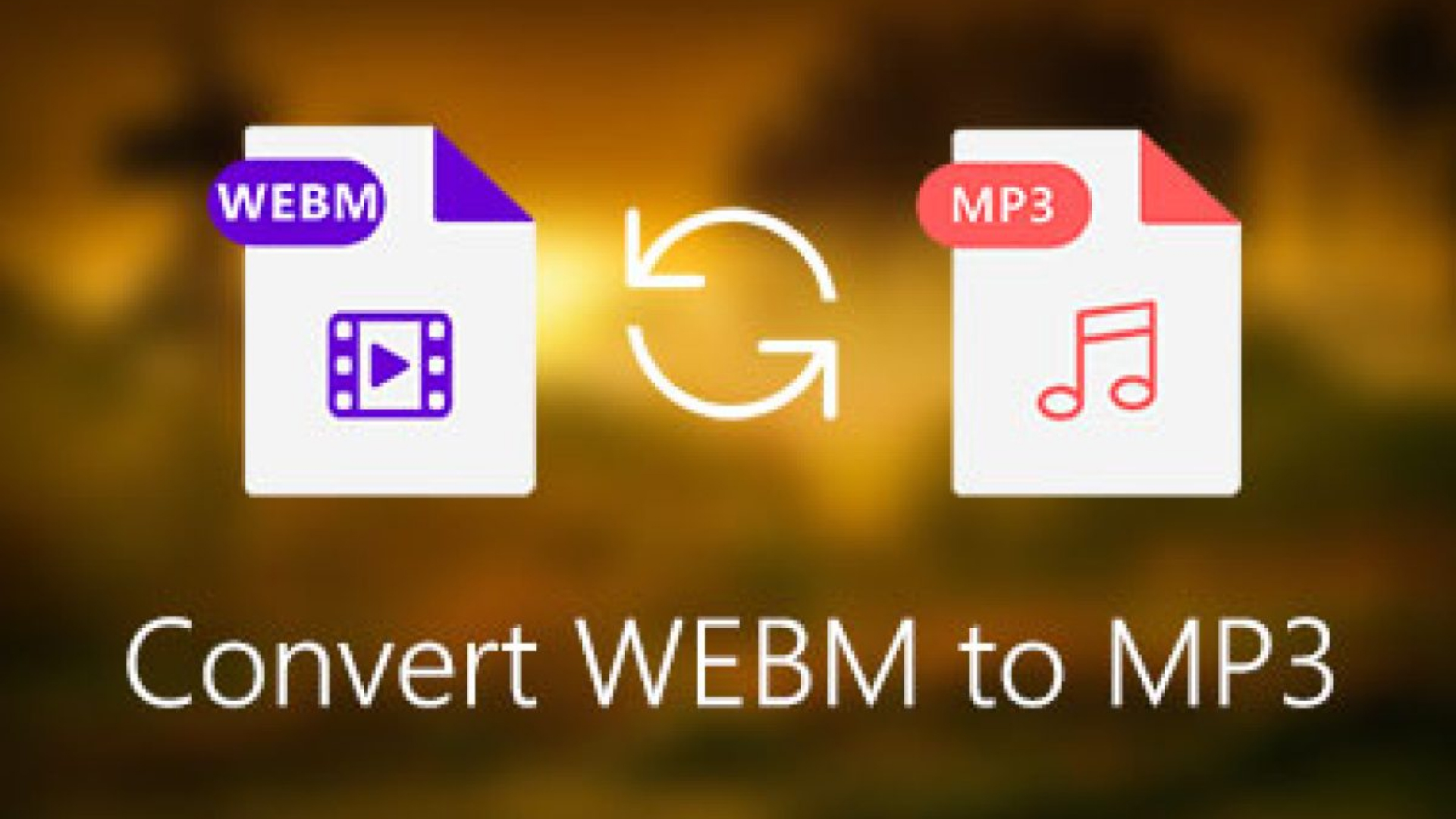


Startseite > Music Converter > So öffnen Sie eine CAF-Datei unter Windows
Wählen Sie die Produktbewertung:
Joshua Hill
Chefredakteur
Ich bin seit über fünf Jahren als Freiberufler tätig. Es ist immer beeindruckend Wenn ich Neues entdecke Dinge und die neuesten Erkenntnisse, das beeindruckt mich immer wieder. Ich denke, das Leben ist grenzenlos.
Alle Artikel anzeigenSchreiben Sie einen Kommentar
Eine Bewertung für HitPaw-Artikel schreiben